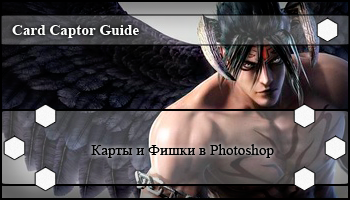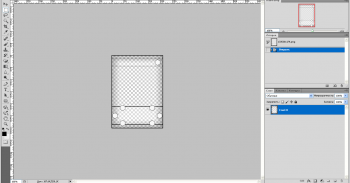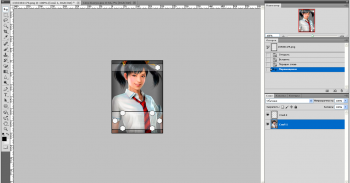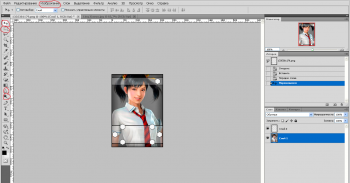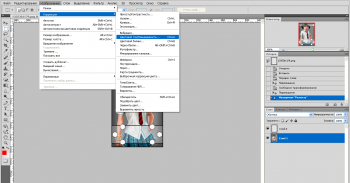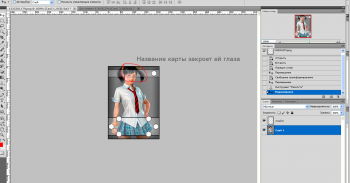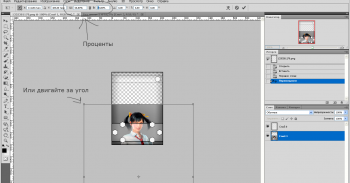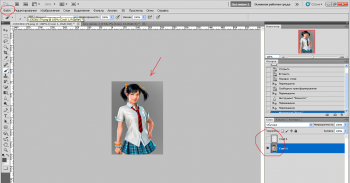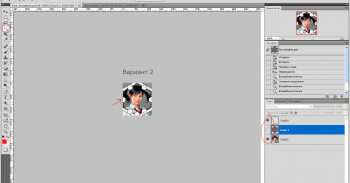Card Captor - Карты и Фишки в Photoshop
Полезные ссылки
Информация об Card Captor
* Описание системы HTT: http://squarefaction.ru/profile/derfas13/blog/5079
* На сайт, в котором происходит тестирование игры:http://cardcaptor.ts9.ru
* В раздел, посвященный игре Card Captor: http://squarefaction.ru/forums/show/4078
* На главную тему с обсуждением игры:http://squarefaction.ru/forums/show/4078/5802
Примеры работ
* Card Captor — Tekken Series Sets — XmasC00kie - http://squarefaction.ru/forums/show/4078/6635
* Card Captor — Mother / Earthbound — Channard - http://squarefaction.ru/forums/show/4078/6643
* Card Captor — Star Ocean 3 — Ellen Rise - http://squarefaction.ru/forums/show/4078/6647
Коллекционная Карта
Шаблон
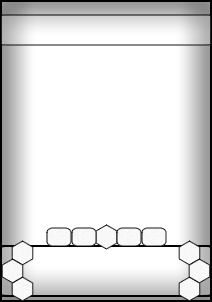 Размер: 212 х 302
Размер: 212 х 302
Формат: png
Создание карты
Фишка
Шаблон
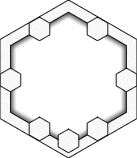
«Мой Шаблон»
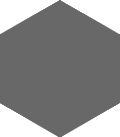 Почему именно этот шаблон, если в главной теме на форуме предложен совсем другой вариант?
Почему именно этот шаблон, если в главной теме на форуме предложен совсем другой вариант?
Дело в том, что тот шаблон (белый шестиугольник — рамка) имеет размер 158 х 137, а для сета нужен размер 120 х 137. При этом, оригинальный шаблон не менее важен для нашей работы. Серенький шаблон нам понадобится не только, как определитель размера файла, но и для вырезания самой фишки.
Создание Фишки
| № | Действие | Скриншот |
|---|---|---|
|
1 |
— Сохраните себе на компьютер оригинальный Шаблон и «Мой Шаблон». — Откройте в Photoshop «Мой Шаблон» — Откройте оригинальный Шаблон и перенесите его в файл с «Моим Шаблоном». Поставьте его так, как указано на скриншоте. — Слой с рамкой должен быть над серый шестиугольником.
Можно, также, скачать уже готовый psd файл: http://sendfile.su/589183 |
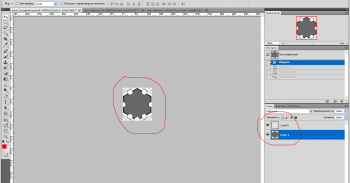 |
|
2 |
— Вставьте в данный файл нужное вам изображение. Поставьте его под Рамку и Мой Шаблон. Лучше всего использовать уже уменьшенную версию из Карты, то есть удобнее делать Карту и Фишку одновременно в разных вкладках файла. — Уберите Глаз рядом с Шестиугольником. Он должен «спрятаться». Он нам нужен, он в невидимом состоянии. — Двигайте изображение, меняйте размеры и резкость. Подробнее можно прочитать в разделе о Создании Карты чуть выше. |
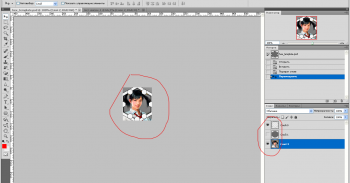 |
|
3 |
Сейчас нам понадобится Мой Шаблон. — Выберите слой с Шестиугольником (не делая его видимым), то есть фон под названием слоя должен стать синим =] ) — Выберите инструмент Волшебная палочка на рабочей панели
— Теперь, не снимая обводку перейдите на слой с вашим изображением и нажмите Delete, то есть удалите лишние края.
Для меня более быстрым и удобным способом является Вариант 1. |
|
|
4 |
Время сохранения. — Уберите Глаз со слоя с рамкой и других слоев (если вы делаете несколько фишек). Видна должна быть только нужная картинка. - Далее: Файл > Сохранить для Web и устройств, выберите формат PNG-24, поставьте галочку напротив слова Прозрачность и жмите Сохранить. |
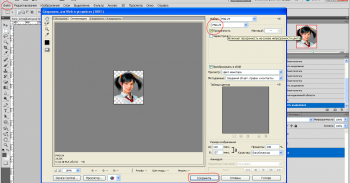 |
|
5 |
Как и в гайде про Карты, я могу посоветовать вам не выключать этот файл и использовать его повторно до победного конца. Главное — следите, чтобы при сохранении был виден только слой с нужной картинкой, понятное дело рамка, а вот другие фишки могут добавить вам ненужные темные края. Но не стоит сильно волноваться по этому поводу, так как края запрятаны под рамку. Но все же — темные края это не дело) | |
Готовый сет
Собранный сет из Карт + Фишки нужно добавить в один архив, залить на файлообменник и выложить в, специально для этого созданной вами, теме, в разделе Cards Captor.
Не забывайте, что помимо этого, вам понадобится заполнить XML файл, ссылку на который можно найти в главной теме Cards Captor.
Спасибо за внимание (C) XmasC00kie